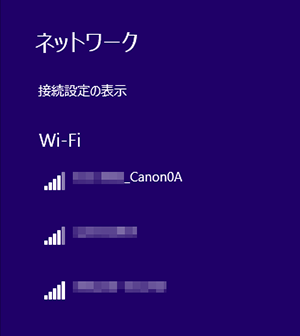カメラアクセスポイントモードで接続する場合
この項では、接続ウィザードを表示するからの続きを説明しています。
カメラアクセスポイントモードは、アクセスポイントを使用せず、カメラと各機器を無線で直接接続する接続方法です。以下の2種類の接続方法が選択できます。
簡単接続で接続
カメラアクセスポイントモードのネットワーク設定を自動で行います。
- 接続するためにはパソコンの操作が必要です。詳しくは、各機器の使用説明書を参照してください。
-
[カメラアクセスポイントモード]を選ぶ
[オンラインで設定]の場合
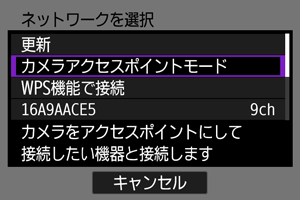
[オフラインで設定]の場合
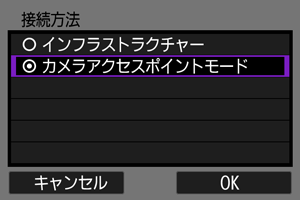
- [接続方法]画面では[OK]を選ぶと、次の画面に進みます。
-
[簡単接続]を選ぶ

- [OK]を選ぶと、次の画面に進みます。
-
[OK]を選ぶ
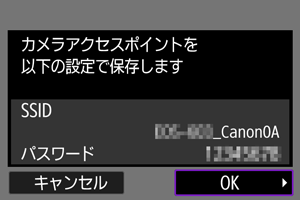
- 次の画面に進みます。
-
[OK]を選ぶ
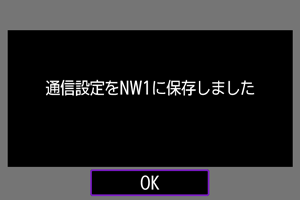
- 次の画面に進みます。
-
[新規設定]を選ぶ
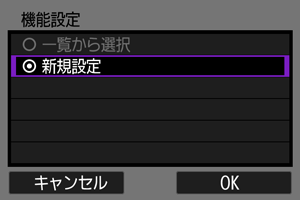
- [OK]を選ぶと、次の画面に進みます。
- [オンラインで設定]の場合は、手順6に進んでください。
- [オフラインで設定]の場合は、通信機能に応じた設定を行うの手順2に進んでください。
- カメラに通信機能の設定が登録されている場合、[一覧から選択]を選ぶと、登録済みの設定を適用することができます。
-
接続する機器を操作してカメラに接続する

- (1)SSID(ネットワーク名)
- (2)暗号キー(パスワード)
パソコンの画面例
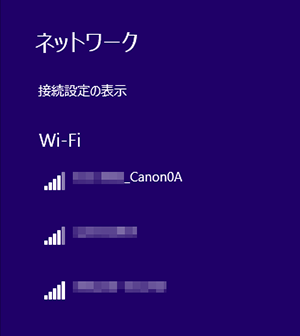
参考
- [簡単接続]を選んで接続するときのSSIDは、末尾に「_Canon0A」と表示されます。
手動接続で接続
カメラアクセスポイントモードのネットワーク設定を手動で行います。表示される画面に従って、カメラの[SSID]、[チャンネル設定]、[暗号化の設定][IPアドレス設定(IPv4)]を設定します。
-
[手動接続]を選ぶ
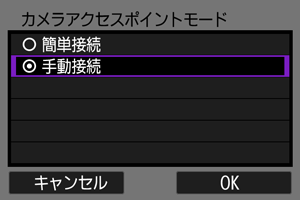
- [OK]を選ぶと、次の画面に進みます。
-
SSID(ネットワーク名)を入力する
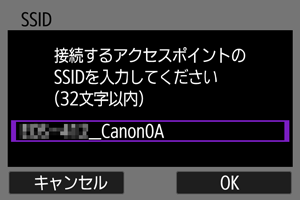
-
チャンネル設定を選ぶ

- 手動で設定するときは、[手動設定]を選び、
で設定します。
- [OK]を選ぶと、アクセスポイントとの接続を開始します。
- 手動で設定するときは、[手動設定]を選び、
-
暗号化の設定を選ぶ
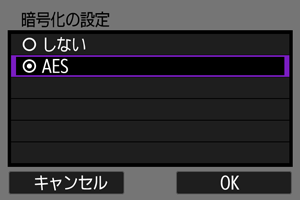
-
IPアドレス設定を選ぶ

- 手動で設定するときは[手動設定]を選び、[IPアドレス][サブネットマスク]を設定し、[OK]を押します。
-
[OK]を選ぶ
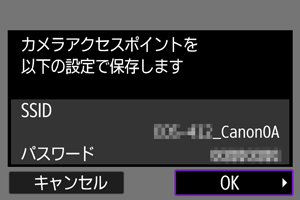
- 次の画面に進みます。
-
[OK]を選ぶ
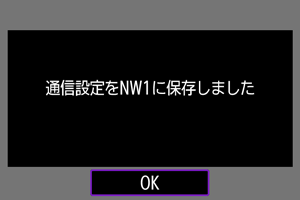
- 次の画面に進みます。
-
[新規設定]を選ぶ
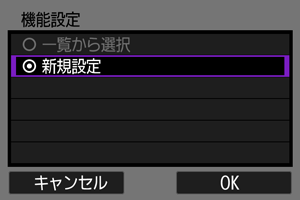
- [OK]を選ぶと、次の画面に進みます。
- [オンラインで設定]の場合は、手順9に進んでください。
- [オフラインで設定]の場合は、通信機能に応じた設定を行うの手順2に進んでください。
- カメラに通信機能の設定が登録されている場合、[一覧から選択]を選ぶと、登録済みの設定を適用することができます。
-
接続する機器を操作してカメラに接続する

- (1)SSID(ネットワーク名)
- (2)暗号キー(パスワード)
パソコンの画面例